以下内容主要是针对遇上电脑开机后不显示桌面怎么办,电脑启动后不显示桌面咋办等问题,我们该怎么处理呢。下面这篇文章将为你提供一个解决思路,希望能帮你解决到相关问题。
电脑启动后不显示桌面咋办
1. 检查电脑是否处于休眠或睡眠模式,如果是,请通过按下电源键或移动鼠标来唤醒电脑。
2. 如果电脑已经唤醒但仍然无法显示桌面,请尝试按下“CTRL+ALT+DEL”组合键,然后选择“任务管理器”选项,查看是否有其他应用程序或进程正在影响电脑的正常运行,如果有,请将其关闭。
3. 如果仍然无法显示桌面,请尝试进入安全模式,这可以通过在启动时按下F8键或SHIFT键来实现。在安全模式下,您可以尝试修复电脑上的文件系统或删除可能引起问题的应用程序或驱动程序。
4. 如果以上方法都没有解决问题,请尝试使用系统还原功能来恢复电脑到先前的工作状态。
5. 如果仍然无法解决问题,请考虑重新安装操作系统或者联系电脑制造商进行支持。
需要注意的是,以上方法都需要您在电脑上进行操作,如果您不熟悉电脑操作或者不确定如何执行这些操作,请咨询专业人士或寻求电脑制造商的支持。
电脑开机后不显示桌面怎么办
1、开机后如果不显示桌面的图标,你就在桌面上点击右键,查看---显示桌面图标。这样你的桌面上的图标就会出现了。桌面功能也就正常了。
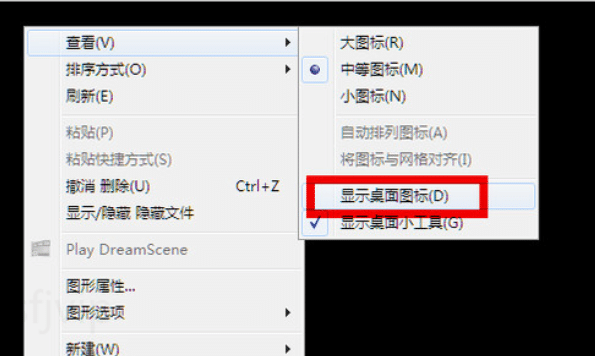
2、如果你的问题是不显示图标也不显示任务栏的话,你就按住键盘上的 esc+shift+ctrl 这三个键,这三个键要同时按。这时候系统没问题的话应该会出现任务管理器。

3、点击任务管理器的左上角的应用程序选项,新建运行任务,输入 explorer.exe 即可打开。
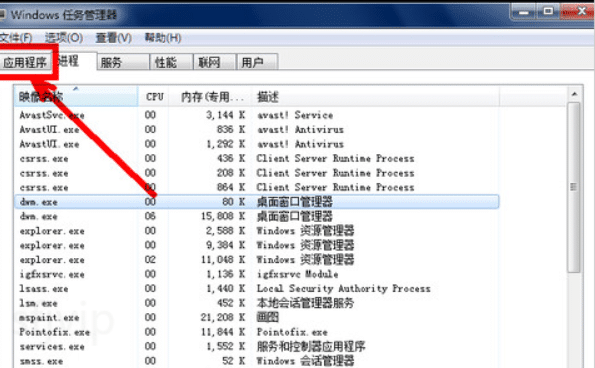
总结
以上就是为你整理的介绍电脑开机后不显示桌面怎么办全部内容,希望文章能够帮你解决相关电脑问题,更多请关注电脑栏目的其它相关文章!
